-
iPhone 7 充電できない不具合は1時間以内で改善できることも!
- 渋谷店 2019-12-03 2020-05-12 スマホ修理ジャパン代表 中嶋拓也

iPhone 7 ライトニングコネクターの接触不良を修理
スマホ修理ジャパン渋谷店スタッフDです。
本日はiPhone 7のライトニングコネクターの接触不良でご来店頂きましたのでご紹介いたします。
お持ち込み時の状態
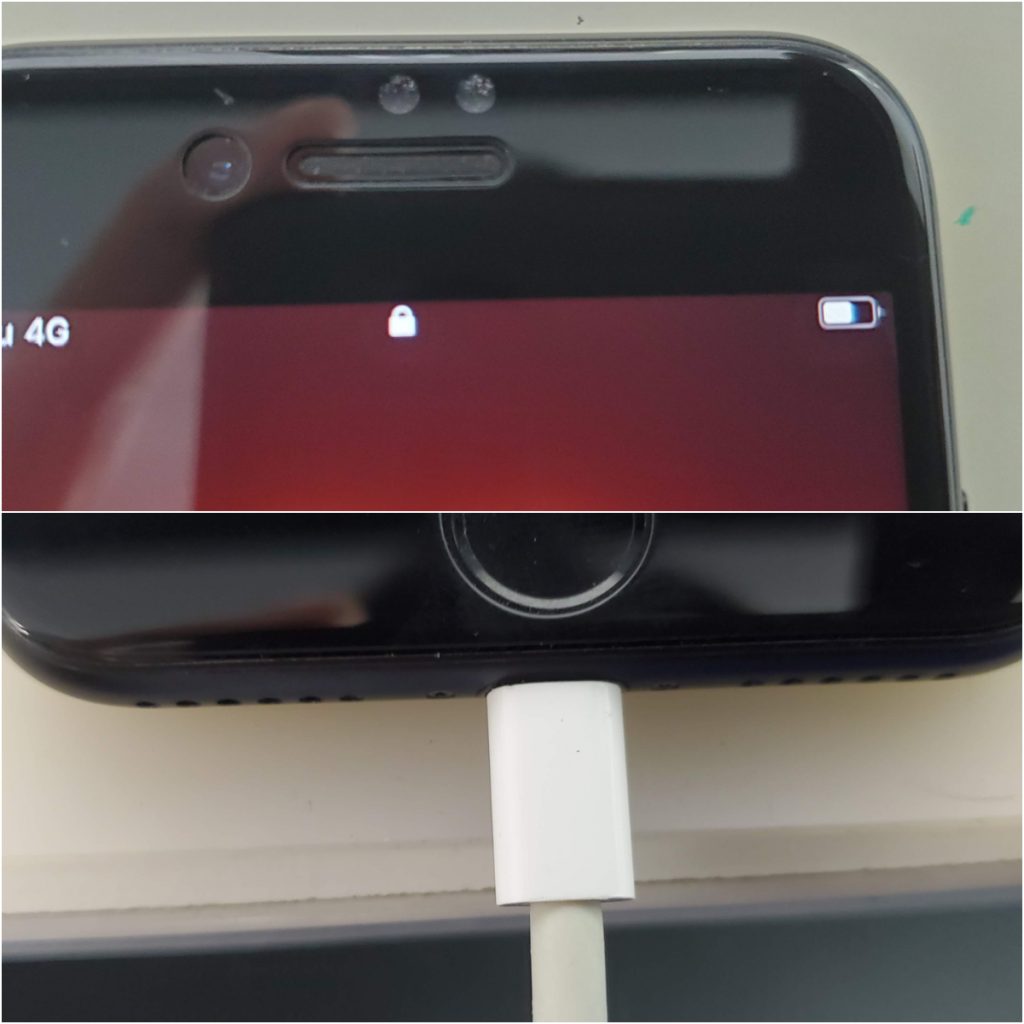
ご来店された時の端末の状態をご説明いたします。
ライトニングコネクターに充電ケーブルを挿しこんだ際、正常な場合は、バッテリーに⚡のマークが表示されます。
今回お持ちいただいた端末は、差し込んでも全く反応がない状態でした。
なぜ充電部の接触不良が起きるのか

iPhoneのライトニングコネクターの構造ですが、まずコネクター内部に9本の端子が存在します。
その端子と、充電ケーブルの接点が繋がって、初めて充電する事が出来ます。
今回の事例でお話させて頂くと、「接触不良」によって充電出来ない状態でした。
接触不良が起こる原因として考えられているのが、「端子の摩耗」です。
コネクター内部の9本の端子は金属製です。
その為、ケーブルを差し込み続ければ、徐々に削れて行き、最終的に接触不良を起こします。
これは純正のケーブルを使用していても、ケーブルの抜き差しが多ければ多いほど削れてしまいます。
もちろん天下のApple製品ですので、耐久テストはばっちり行っているはず。
そう簡単にはダメになるケースはあまりないのですが、摩耗を早めてしまう原因があります。
非純正ケーブルが原因かも
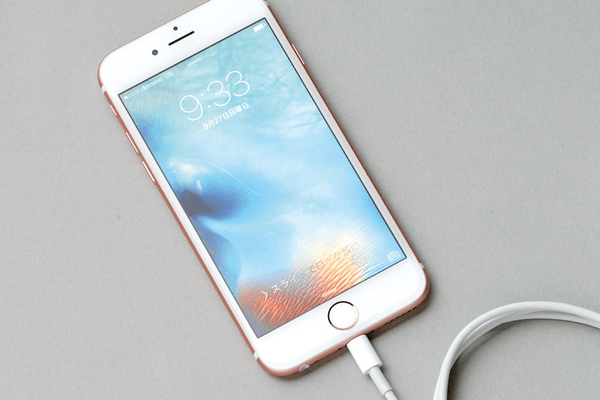
純正ケーブルの先端の口径と、非純正ケーブルの先端の口径は同じようで微妙に違います。
純正ケーブルより、非純正ケーブルの方が少し先端の口径がやや大きいのです。
やや大きいぐらいなら大丈夫でしょう?と侮ると痛い目を見てしまう可能性があります。
実は、ライトニングコネクター方式の充電は、Appleが開発した技術であり、特許を保有しています。
Apple製品を購入した際に付属しているライトニングケーブルは、Appleでしか制作・販売はおこなっておらず、他社が勝手に生産できないものでもあります。
更に言うと、Apple純正品のライトニングケーブルには先端に充電時に掛かる負荷を軽減するためのチップが組み込まれており、バッテリーの寿命を延ばすように作られています。
この様な技術と全く同じ物は、他社では生産できません。
その為、家電量販店や100円均一など激安で購入できるケーブルは、形だけは同じように見えても「ただ充電できるだけ」「PCとデータ通信が出来るだけ」で、全くの別物となります。
Apple製品のライトニングコネクターは精密に作られており、ライトニングケーブルも計算された口径で作られているので、ただ見た目が同じで「充電出来ればOK」という安いケーブルでは、Appleと同じ様には作れない為ケーブルの先端が大きかったりする場合があります。
この安物ライトニングケーブルで充電を繰り返してしまうと、iPhone側の充電コネクターの端子をドンドン削ってしまい、接触不良が起きてしまいます。
非純正ケーブルを使う場合、必ずApple純正もしくはApple認証品と記載されているケーブルを使用する事をオススメします。
※Apple認証品はあくまでAppleが「今後使用しても不具合が出ないと推測される」と認められたケーブルですので、純正品とは異なります。
それでは修理に戻りたいと思います(^^♪
まずは原因究明
ケーブルの先端を上に持ち上げてみると・・・・
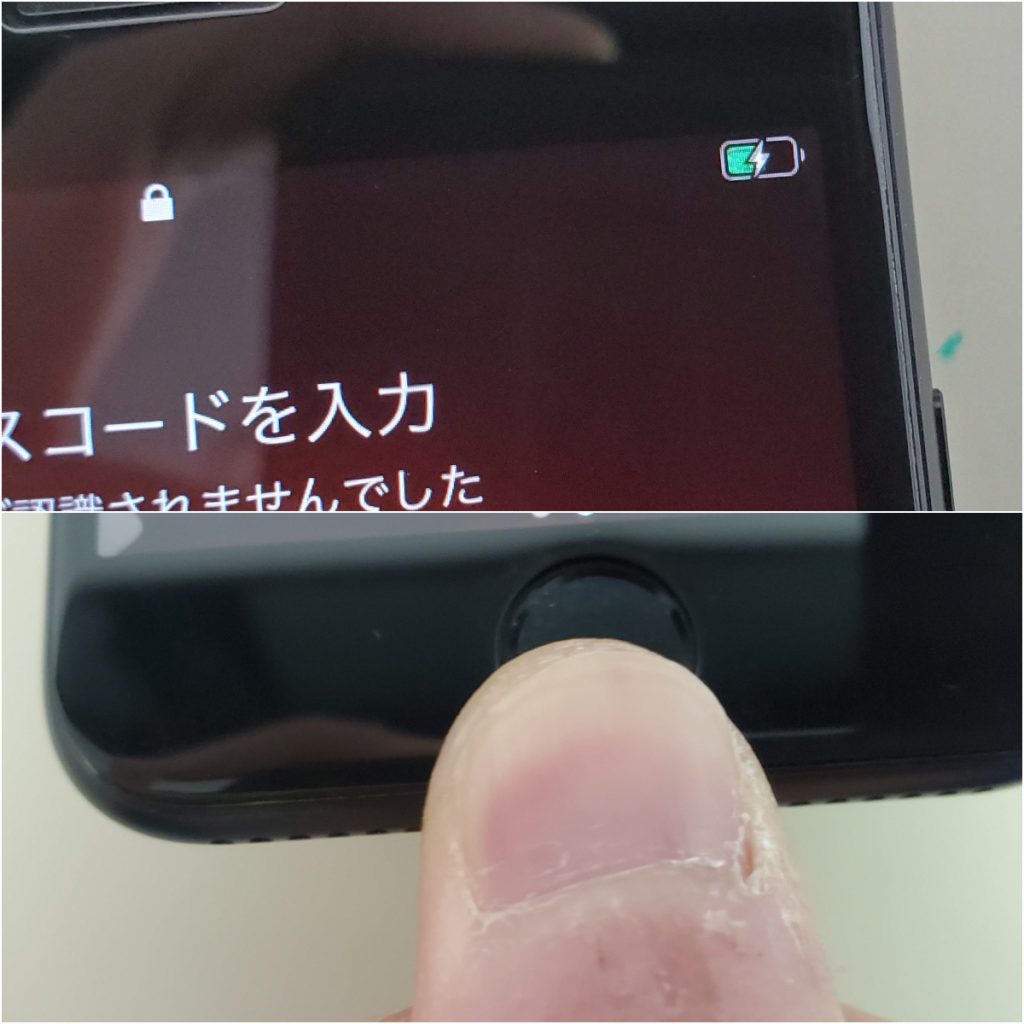
反応しましたね(;^_^A
確実にコネクター内部の端子が摩耗したことによる接触不良ですね(;´∀`)
原因が判明したところで、早速修理を始めていきたいと思います。
iPhone 7ライトニングコネクタ修理
画面を開ける

まず最初の手順は、本体と画面を分離させます。
画面を取り外す事が出来たら、ライトニングコネクターを外す・・・・ではなく、基盤を先に外していきます。
iPhone 7以降のモデルは、ライトニングコネクターのケーブルが基盤の真下を介して、本体に接続されているので、パーツを分解するには、基盤を外さなければ取り外すことが出来ません。
と言う訳で、iPhone 7の基盤を外していきます。
基盤を取り外す

最初に行う作業は、基盤を固定しているネジを全て外していきます。
基盤はiPhoneの心臓部となる非常に精密なコンポーネント(部品)になります。外す際は、慎重に行っていきます。
iPhone 7は使う工具が増えます

iPhone 7以降の端末はネジの修理が3種類あり、+ネジ・Yネジ・基盤専用ネジがあるので、それぞれ専用の工具を用いて外していきます。
基盤取り外し完了

ネジをを外せたら、基盤についているアウトカメラ・電源ボタン・アンテナケーブル・ライトニングコネクターを基盤から外す事が出来れば、基盤を取り外せます。
ライトニングコネクターの付属部品を外す

基盤を外した後は、ライトニングコネクターを分解して行きます。
ライトニングコネクターの周りには、スピーカーとバイブレーターが組み付けてあるので、それらを順に外していきます。
取り外すネジの数が非常に多いので、あとでネジを正確に戻せるように、取り外した後わかりやすくネジを配置するのがポイントです。
ライトニングコネクターの取り外し完了

スピーカー・バイブレーター・ビスを取り外せれば、ライトニングコネクターを取り出します。
分解後の状態

基盤とライトニングコネクターを外し終えた状態はこんな感じです。
本体側は、かなりスカスカになりました♪
さて、最後に新しいライトニングコネクターを取り付けていきます。
iPhone 7のライトニングコネクター取り付けのポイント

この部品は、本体側に付いている2ヵ所の〇印と、部品の2つの穴の位置を合わせた状態で
組み付けるのポイントになります。
ここの位置を合わせないで組み立てても、コネクターを基盤に接続する際に、位置がずれて上手く接続できない仕様になっています。
効率よく作業するには、まず印に合わせて本体に取り付けていき、その後に基盤を仮付けしてみて、位置が合っているかどうかを確認しながら取り付けていきます。
組み立て完了

コネクターが基盤にしっかり接続出来たのを確認出来たら、先程外したスピーカー・バイブレーター・基盤・ビスを元の状態戻していきます。
最後に動作確認を行います。
修理後の動作確認

コネクター交換後の動作確認では、充電ケーブルを差し込んだ時の状態で
接触不良を起こしていないかどうかを確認します。
先程は接触不良で、ケーブルを上に持ち上げないと反応しなかったのですが、交換後はケーブルを挿しこんですぐ反応するようになりました。
%に関しても、最終的に96%まで上がって行ったので、充電自体も問題なかったのでこれで作業は完了です(^_-)-☆
作業時間は40分程度で仕上がりました(^^♪
最後までお読みいただきありがとうございました!
お客様のご来店お待ちしております!








